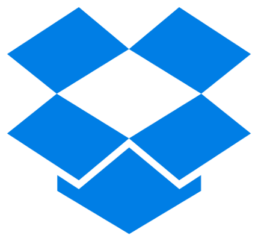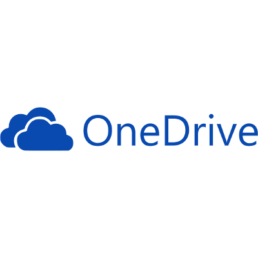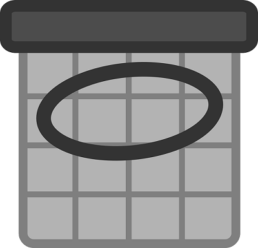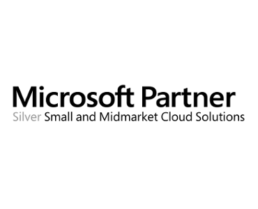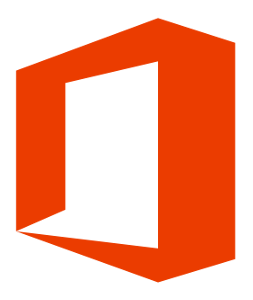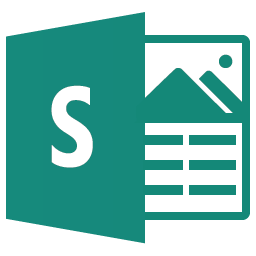Microsoft experimenteert met onderwater datacenters
Koelen is kostbaar
Het hosten van Office 365 en Microsofts andere diensten is gezien de grote hoeveelheid afnemers geen simpele onderneming. Microsoft heeft hier wereldwijd een veelvoud van Datacenters voor ingericht. Een van de grotere kostenposten in het onderhoud van deze datacenters is het koelen van de hier aanwezige servers. Computers, zeker vele ‘high end devices’ dicht op elkaar genereren namelijk een immense hoeveelheid hitte.
Diep is koud
Nu is Microsoft met het oog op duurzaamheid en kostenbesparing aan het experimenteren met ‘onderwater datacenters’. De eerste proef, Project Natick, is ondertussen al achter de rug.
Video: Microsoft Research
Men heeft, ergens voor de kust van Californië een stalen capsule met daarin een ‘minidatacenter’ te water gelaten. Het doel van Project Natick is om te kijken in hoeverre het inzetten van deze onderwater datacenters haalbaar en rendabel is. Een van de grote voordelen van een onderwaterdatacenter is dat ze door het water op een zeer efficiënte en milieuvriendelijke manier worden gekoeld. Verder is het mogelijk om op deze manier de datacenters dicht bij je eindgebruikers te plaatsen – zowat de helft van de wereldbevolking leeft minder dan 200km uit de kust – wat de snelheid van de dienst ten goede komt.
Een goede leerschool
De ervaringen die met Project Natick zijn opgedaan hebben onder andere uitgewezen dat dergelijke onderwater-datacenters snel te bouwen en plaatsen zijn. Handig als er bijv. in noodgevallen snel meer capaciteit nodig is. Naast snel was de ‘unit’ ook bijzonder stabiel, stabiel genoeg om in te zetten voor Azure, Microsoft haar Cloudhosting platform. Verder had de capsule tegen de verwachtingen in erg weinig impact op de omgeving. Microsoft wil in de toekomst nagaan of het mogelijk is om de datacenters ‘zelfvoorzienend’ te maken, bijvoorbeeld door het gebruik van energie opgewekt door golfslag en getij.
De tijd zal het leren
Of deze experimenten daadwerkelijk tot de implementatie van onderzeese datacenters zullen leiden, daar kunnen we enkel over speculeren. Wel heeft Microsoft aangegeven met de inzichten die Project Natick heeft gegeven al enkele zaken binnen de bestaande diensten te hebben kunnen optimaliseren, zoals bijv. de duurzaamheid van de hardware doordat men heeft geleerd deze beter af te stellen.
Office 365 integratie Dropbox
Naast dat je op je desktop natuurlijk gemakkelijk naar een Dropbox map kan opslaan is Microsoft een geruime tijd geleden een samenwerkingsverband aangegaan met Dropbox. Dit heeft als resultaat gehad dat Dropbox en Office 365 nu met elkaar zijn geïntegreerd.
Co-Authoring in Dropbox
Nu was het al enige tijd mogelijk om documenten uit Dropbox in de webapps en in de apps voor tablets en telefoons te openen en van hieruit weer naar Dropbox op te slaan. Naast deze functie is het sinds kort ook mogelijk om vanuit de word webapp van Co-Authoring gebruik te maken in de in Dropbox opgeslagen bestanden.
Co-Authoring is een functie van Office 365 die gebruikers in staat stelt om gelijktijdig aan hetzelfde document te werken.
Integratie met andere ‘Cloud-Drives’
Naast het feit dat Office 365 nu is geïntegreerd met Dropbox, wordt er door Microsoft en derden flink gewerkt aan de verdere integratie met andere aanbieders van Cloud opslag. Dit heeft ertoe geleid dat ook de volgende diensten eenzelfde integratie met Office 365 hebben weten te bereiken: Box, Egnyte, Citrix ShareFile en Edmodo.
Grotere OneDrive voor E3 en hoger
Onbeperkte opslag voor ‘Enterprise’ abonnementen
Recent heeft Microsoft aangekondigd dat verschillende abonnementen beschikking krijgen over onbeperkte OneDrive for Business opslag. Initieel zal de opslag van 1TB worden verhoogd naar 5TB. Verdere uitbereiding van de opslag kan voor de betreffende abonnementen zonder bijkomende kosten bij Microsoft worden aangevraagd.
Voor welke abonnementen?
Deze uitbereiding komt zoals te lezen in de titel beschikbaar voor alle E3, E4 en E5 abonnementen. Verder komen ook de volgende abonnementen in aanmerking voor de verhoging:
- Education
- OneDrive for Business Plan 2
- SharePoint Online Plan 2
Tevens komt de organisatie enkel in aanmerking voor de verhoogde opslag als er minimaal vijf gebruikers zijn van genoemde abonnementen.
Doe er je voordeel mee!
De nieuwe, uitzonderlijk hoge opslaglimieten tezamen met de nieuwe verbeterde synchronisatie client voor OneDrive maken OneDrive for Business voor de Enterprise abonnementen een completere dienst. Doe er dus je voordeel mee!
OneDrive for Business Update
Nieuwe Sync Client voor OneDrive for Business
De nieuwe synchronisatie client voor Windows heeft enkele verbeteringen ten opzichte van zijn voorganger, een aantal voorbeelden:
- De maximale bestandsgrootte voor te synchroniseren bestanden is nu 10 GB, tegenover de 2 GB van de oude client.
- De bovendrempel (voorheen 20.000) voor de hoeveelheid te synchroniseren items is verwijderd.
- Je kunt nu een subset van mappen uit je OneDrive for Business synchroniseren en bent niet meer verplicht alles te synchroniseren.
Helaas is het nog niet mogelijk om met deze nieuwe sync tool SharePoint bibliotheken te synchroniseren. Microsoft heeft aangegeven dat deze functionaliteit eraan komt, maar heeft nog geen uitspraken gedaan over wanneer. Ook co-Authoring is nog niet mogelijk, deze functionaliteit staat gepland voor het 2e kwartaal van 2016. De nieuwe tool kan gebruikt worden naast de oude.
Voor een download koppeling en uitgebreide (Engelstalige) installatiehandleiding voor Windows kun je terecht bij het volgende Microsoft Support artikel.
Let wel op, Windows 8.1 wordt officieel nog niet ondersteund; dit wordt in het eerste kwartaal van 2016 geïmplementeerd. Tevens is de Mac Osx versie (waarbij versie 10.9 en hoger worden ondersteund) nog niet algemeen beschikbaar; dit komt eind 2015.
Update 30-dec-2015: Zoals sommigen mogelijk al weten, is sinds enkele weken de nieuwe synchronisatie client voor de Mac ook algemeen beschikbaar. Je kunt deze vinden in de Appstore. Voor een installatiehandleiding kan je hier terecht. Het is aan te raden deze door te nemen, gezien er voorafgaand aan het inloggen eerst nog handmatig een en ander ingesteld dient te worden.
FindTime voor Outlook
Wat is FindTime?
Microsoft heeft recentelijk een handige Add-In uitgebracht voor Outlook en de Outlook web-app: FindTime, een invoegtoepassing die het plannen van vergaderingen en het maken van afspraken moet vergemakkelijken.
Hoe werkt FindTime?
De tool stelt je in staat om een mail te versturen met een link naar een webpagina waarop verschillende door de organisator (u) aangegeven tijden en data als opties voor een afspraak of vergadering worden weergegeven. De ontvanger, welke overigens geen 365 of Microsoft account of mail nodig heeft, kan op deze pagina aangeven op welke data en tijden hij wel kan, niet kan, en welke data de voorkeur hebben. De organisator kan wat door alle genodigden is opgeven op eenzelfde webpagina inzien.
Nadat iedereen heeft gereageerd, worden de definitieve tijd en datum gekozen door de organisator en zal er een uitnodiging worden uitgestuurd. Dit doet de organisator door naar de site van de uitnodiging te gaan via links in de bevestigings- of update-mails. Zodra de uitnodiging de deur uit is, wordt er automatisch in uw eigen agenda een afspraak gemaakt. Als de genodigden ook gebruik maken van Outlook zal er automatisch een afspraak worden gemaakt in hun agenda zodra deze uitnodiging wordt geaccepteerd. Ook vele andere e-mail applicaties ondersteunen het automatisch aanmaken van een afspraak zodra een uitnodiging wordt geaccepteerd.
Doe je voordeel met FindTime!
Mocht u interesse hebben, dan kunt u deze applicatie op de volgende website downloaden: https://findtime.microsoft.com/. Nadat u op installeren klikt wordt u mogelijk nog enkele keren gevraagd om uw Office 365 inloggegevens op te geven. Zodra de installatie is afgerond kunt u na het herstarten van Outlook de FindTime plugin als volgt gebruiken:
| Outlook 2013 en de Web-App | Stel een nieuwe e-mail op en klik in deze mail op de volgende Knop: Selecteer vervolgens in het nieuwe venster FindTime en klik op starten. |
| Outlook 2016 | Stel een nieuwe e-mail op en klik op:
|
Data Loss Prevention in 365
Wat is DLP?
Data Loss Prevention is, zoals de naam al doet vermoeden, het voorkomen van het ‘lekken’ van gevoelige informatie. Denk hierbij bijv. aan gevoelige klantgegevens of creditcardnummers.Lees verder
Silver Small and Midmarket Cloud Solutions competency
Bevio heeft sinds kort een nieuwe competentie behaald die in de plaats komt van onze eerder behaalde “Cloud Accelerate” competentie. We hebben het hier over de “Silver Small and Midmarket Cloud Solutions competency”. Zelf hadden we zo’n naam niet kunnen bedenken, maar Microsoft uiteraard wel.Lees verder
Office 2016 nu beschikbaar voor Windows
Enige tijd geleden hebben wij al laten weten dat Office 2016 voor de Mac beschikbaar was en dat de versie voor Windows eraan kwam. Het is nu uiteindelijk zover, Office 2016 is algemeen beschikbaar voor klanten van 365.Lees verder
Office 365 Matter Center
De 365 Cloud diensten van Microsoft bieden voor ontwikkelaars de mogelijkheid om plug-ins en programma’s te schrijven die werken met deze services. Microsoft is enige tijd geleden een document management web app voor de interne juridische afdeling gaan ontwikkelen - het Matter Center - met als doel het werken met 365 voor deze afdeling te vergemakkelijken.Lees verder
Nieuw in 365: Sway
Office 365 heeft een nieuwe (gratis) webapplicatie met de naam Sway.
Wat betreft functionaliteiten lijkt het enigszins op PowerPoint, maar het is in Sway aanzienlijk makkelijker om ‘online content’ in je presentaties te plakken. Lees verder